win10浏览器打不开怎么办?升级win10后浏览器打不开问题解决办法
时间:2015-07-24 09:41:22 魔新豆网
win10浏览器打不开怎么办?许多朋友反应在升级升级win10后发现除了win10自带的浏览器可以正常上网外,其他浏览器全部无法打开网页上不了网。这是怎么回事呢,别着急,下面专家就给大家分享下win10浏览器打不开问题的解决办法,一起来看看吧。
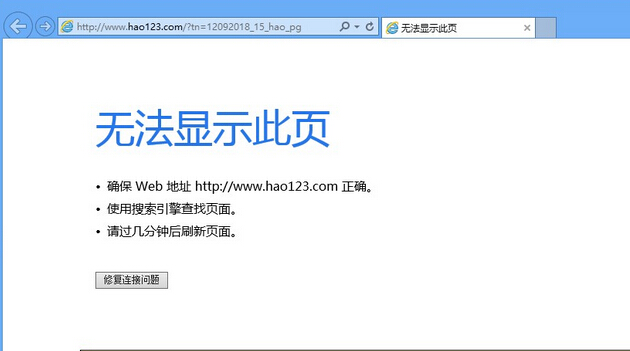
升级win10后浏览器打不开网页解决办法
方法一
然后按住键盘组合键win+x,选择命令提示符(管理员),在提示框输入netsh winsock reset,回车
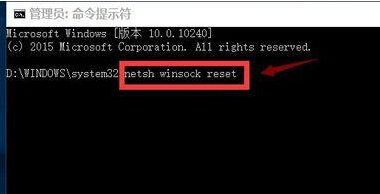
重置成功,重启你的电脑,即可
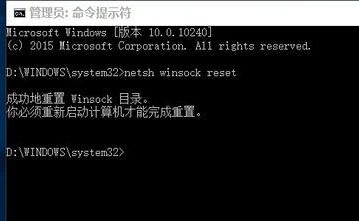
方法二
打开网络共享中心-当前网络连接属性-选择协议,点击安装
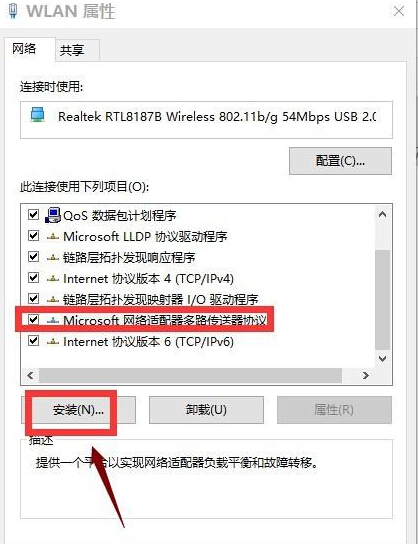
选择协议-添加
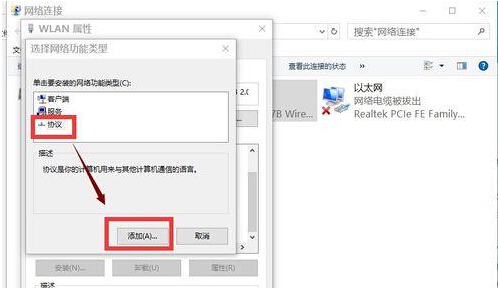
选择可靠多播协议-确定
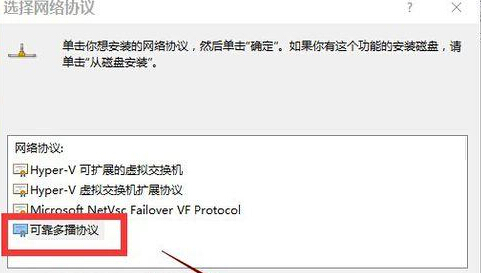
安装好后重启计算机即可解决
以上就是升级win10后浏览器打不开问题的解决办法,希望可以帮助到大家!
本文标签:
读过此篇文章的网友还读过:
- 如何彻底删除电脑中kankan文件夹(升级迅雷7出现的情况)
- 如何在IE浏览器中禁用“在保存密码之前询问我”?
- thinkpad笔记本升级bios图文教程
- Macbook Air默认浏览器该怎么修改?
- VAIO笔记本千万别装Win10 等待驱动就绪后再升级
- vaio升级win10会有bug吗?vaio升级win10列表
- 教你如何花最少的钱来升级笔记本性能
- 笔记本怎样升级内存 笔记本电脑内存升级方案分享
- 多图实战 手把手教你升级笔记本内存
- 全面了解笔记本电脑硬件升级思路[下]
- ipad2/ipad3升级ios9后降级至ios8.4.1的详细图文(视频)教程(附ios9降级工具下载)
- iPad Air2升级iOS9怎么样 iPad Air2升级体验视频
